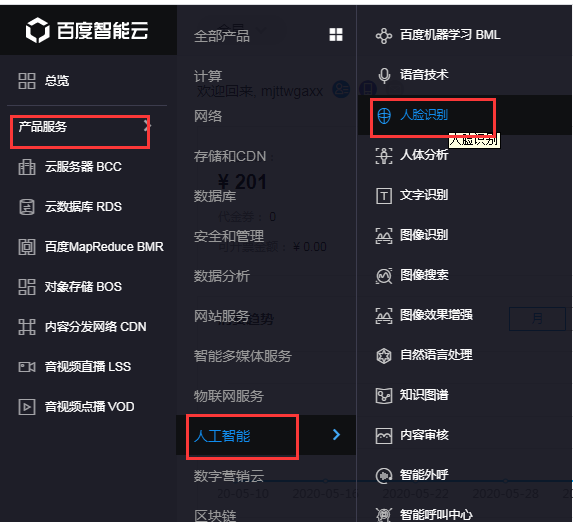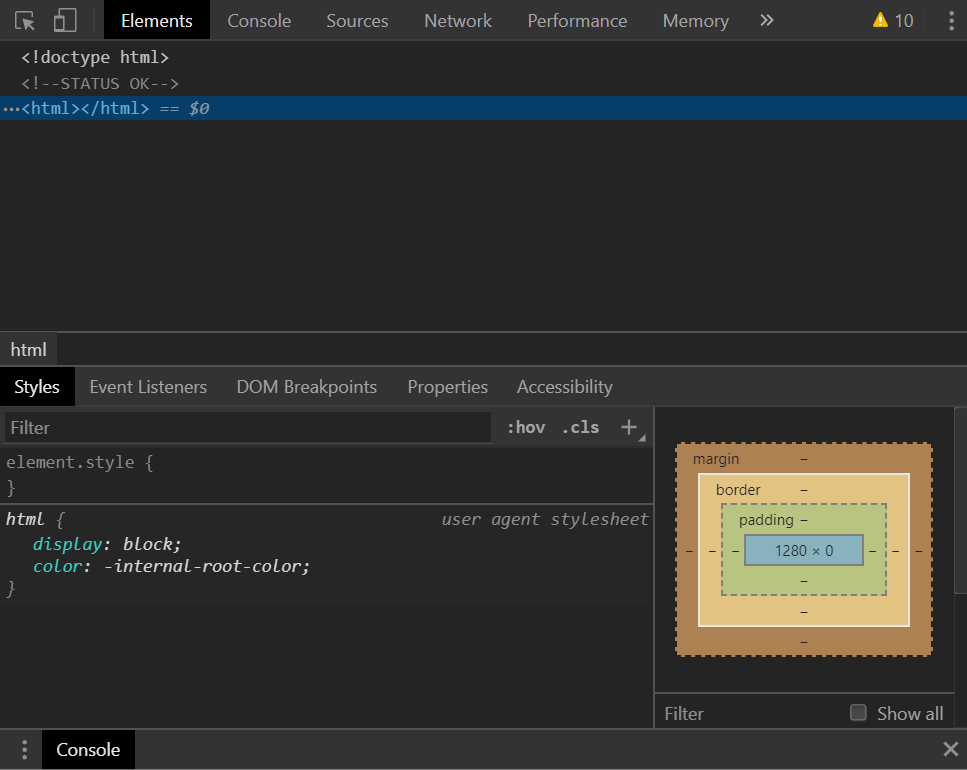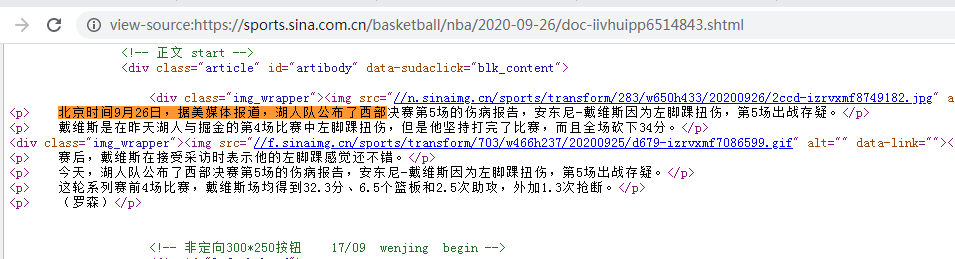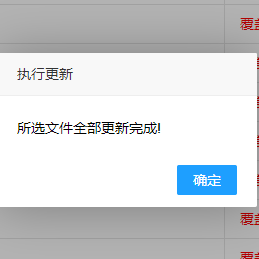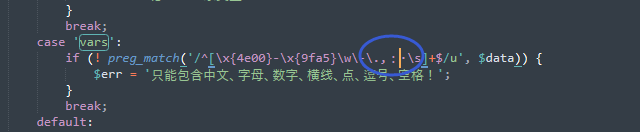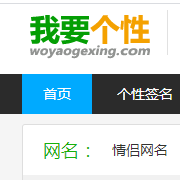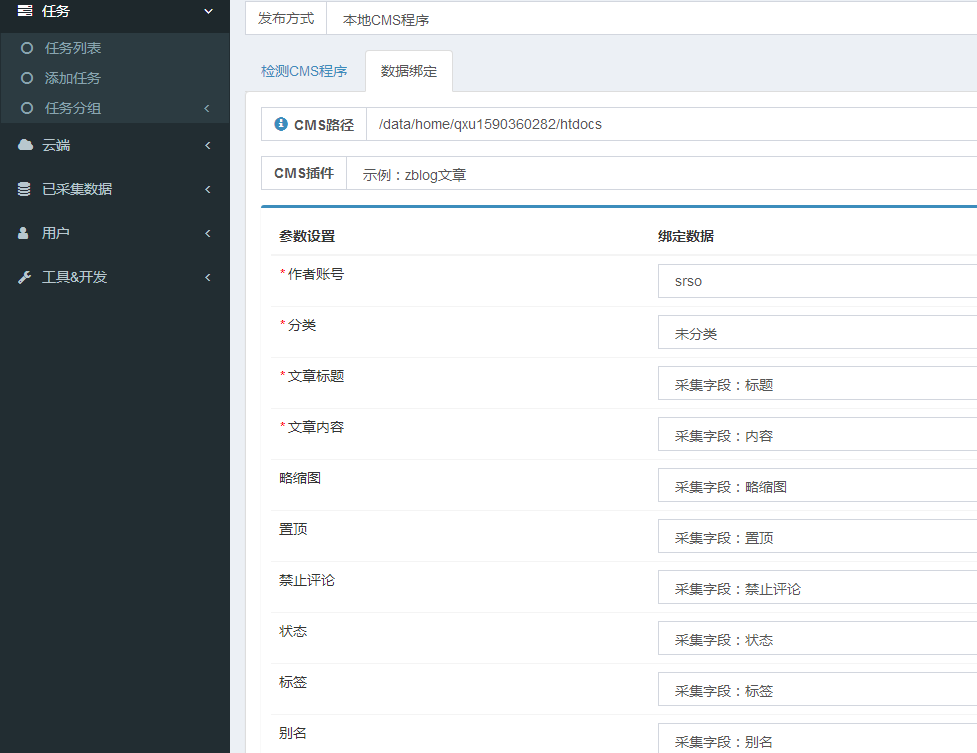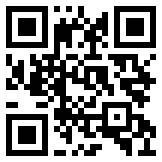| 广告位 |
SEO课堂您现在的位置是:主页 > SEO课堂
腾讯云winds服务器挂载数据盘在系统桌面教程
2020-09-13SEO课堂 574人已围观
简介当我们在购买了服务器的时候默认不选择数据盘的时候只有一个系统C盘,所以在后期的时候都需要购买一个数据盘来存放更多的数据内容。这个时候呢我们就需要在服务器后台购买数据盘然后挂载在我们的服务器桌面。直接选择云硬盘---新建-···
当我们在购买了服务器的时候默认不选择数据盘的时候只有一个系统C盘,所以在后期的时候都需要购买一个数据盘来存放更多的数据内容。
这个时候呢我们就需要在服务器后台购买数据盘然后挂载在我们的服务器桌面。
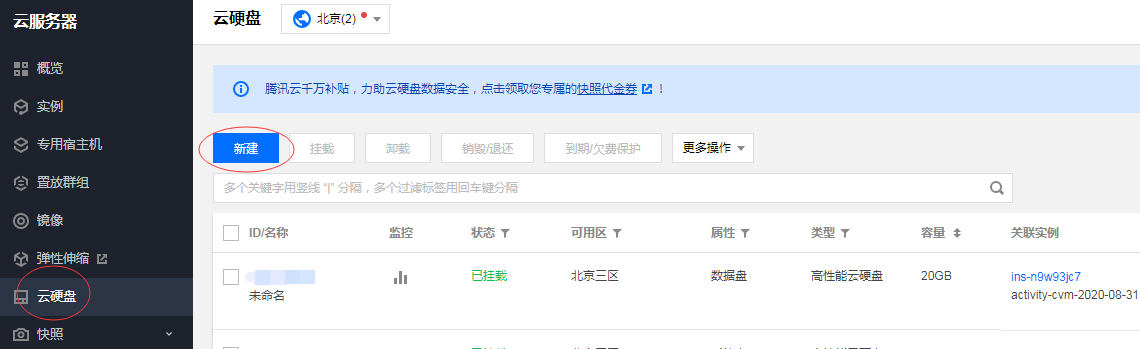
直接选择云硬盘---新建---选择自己所需要的大小即可。
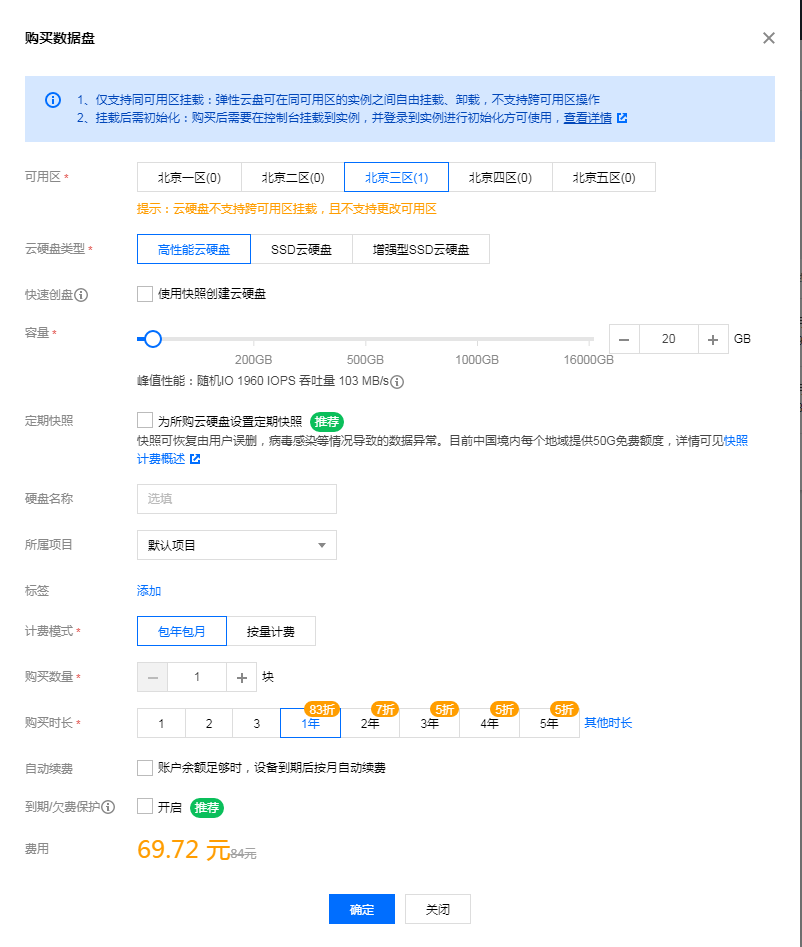
直接点击付款即可购买成功。
当够买成功以后回到这个页面上最右端,点击更多挂载。
这样呢我们的数据盘就自动挂载在服务器上面了。这里挂载成功以后登录我们的远程服务器里面是没有的,默认的还是只有我们的C盘。
选择:点击左下角的服务器管理器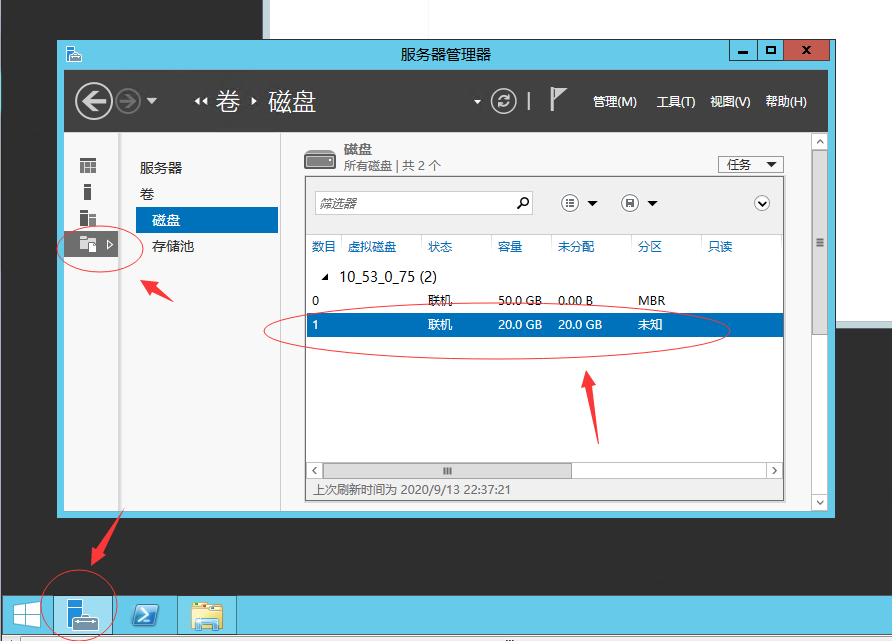
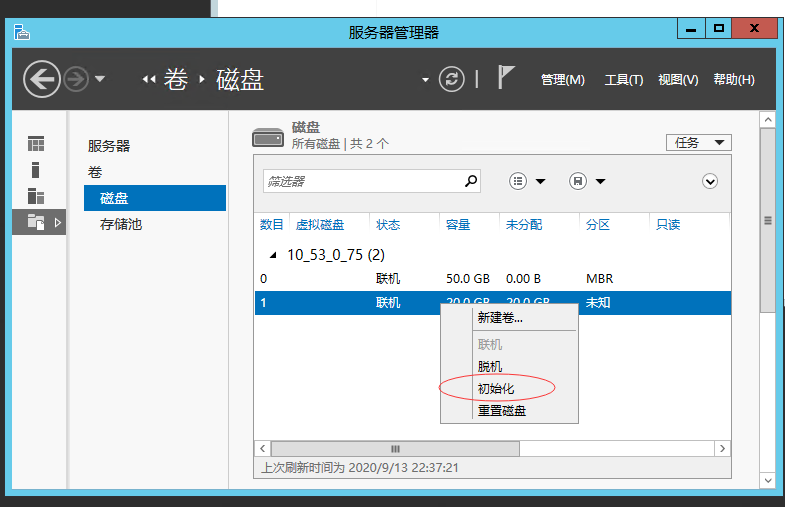
先初始化一下数据盘;然后就点击新建卷向导----直接点击下一步即可。数据库盘会自动加载出来。
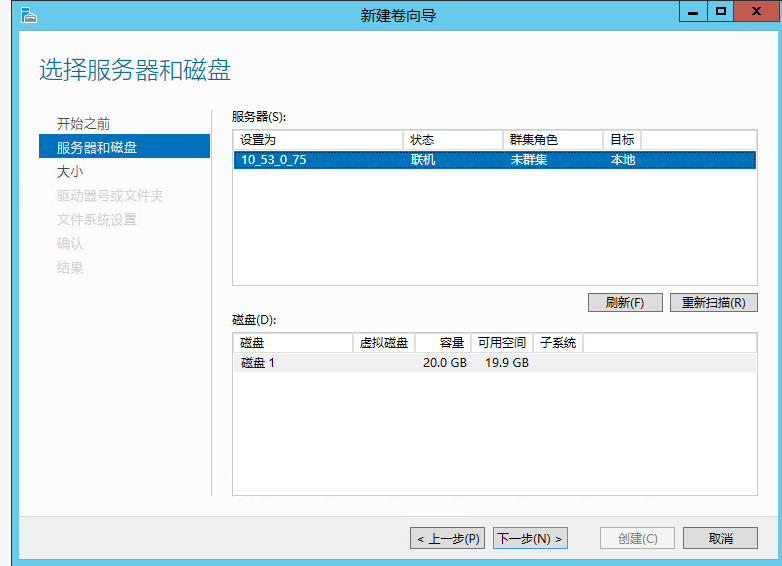
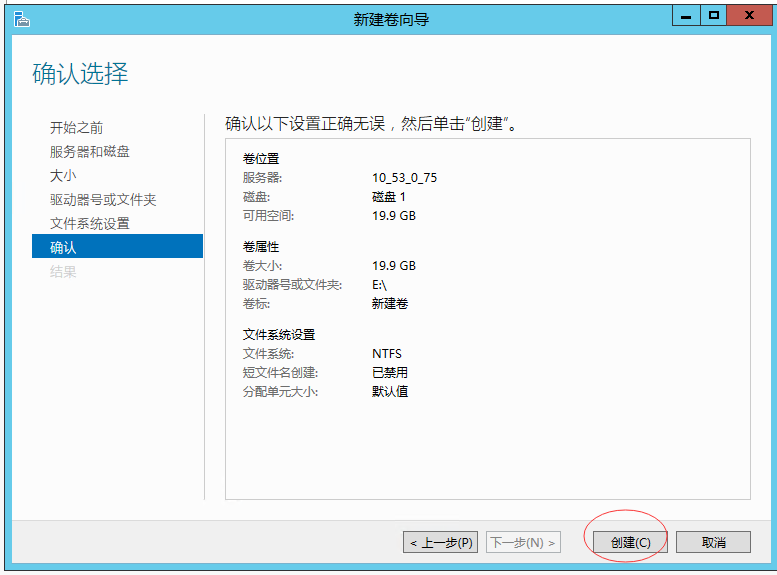
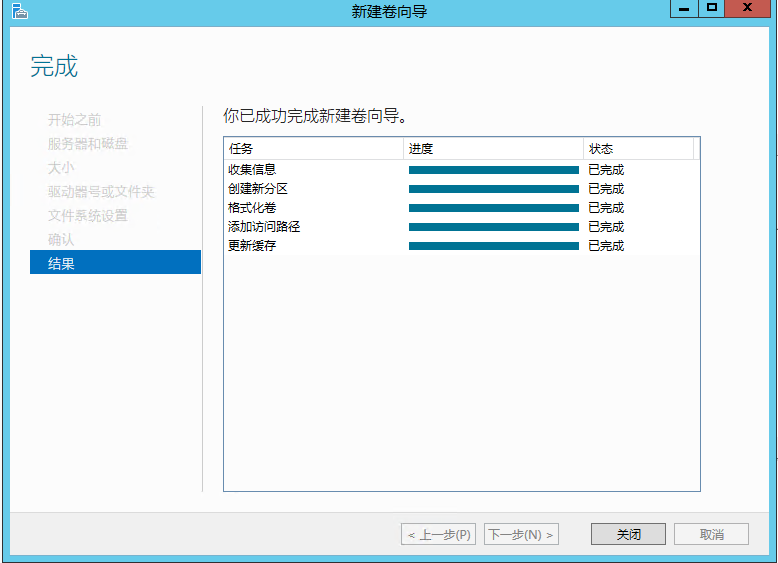
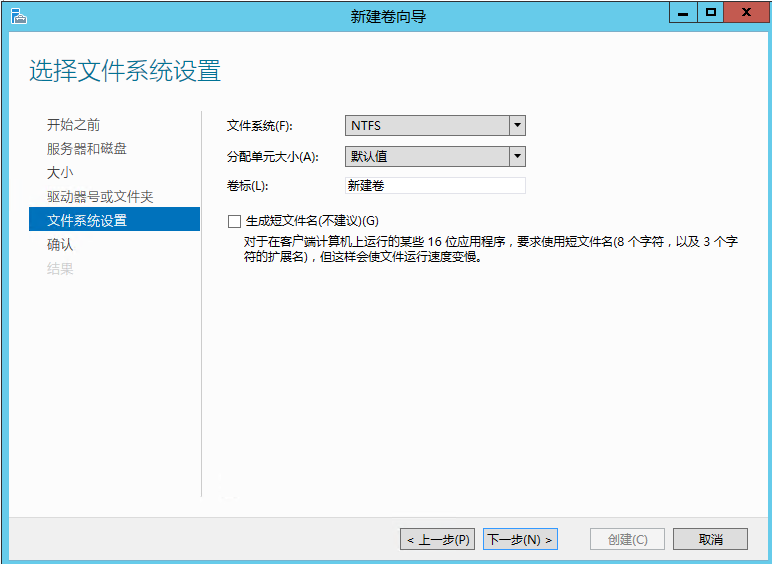
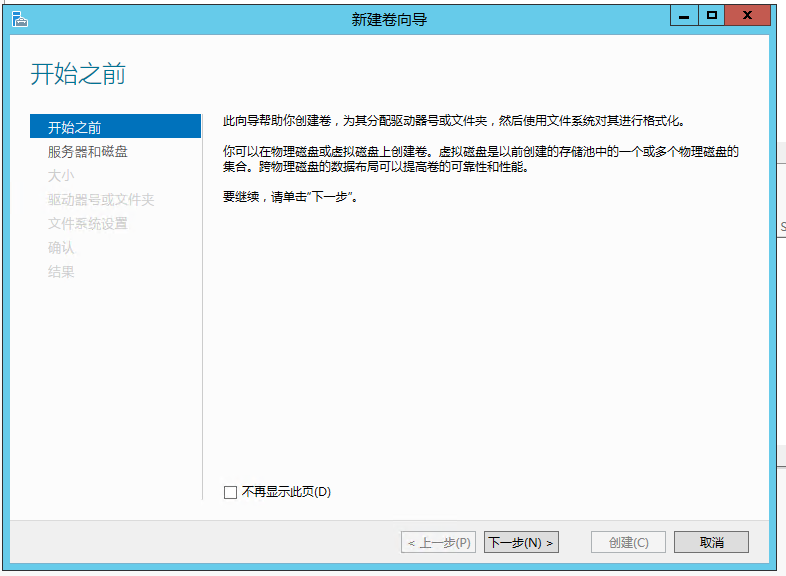
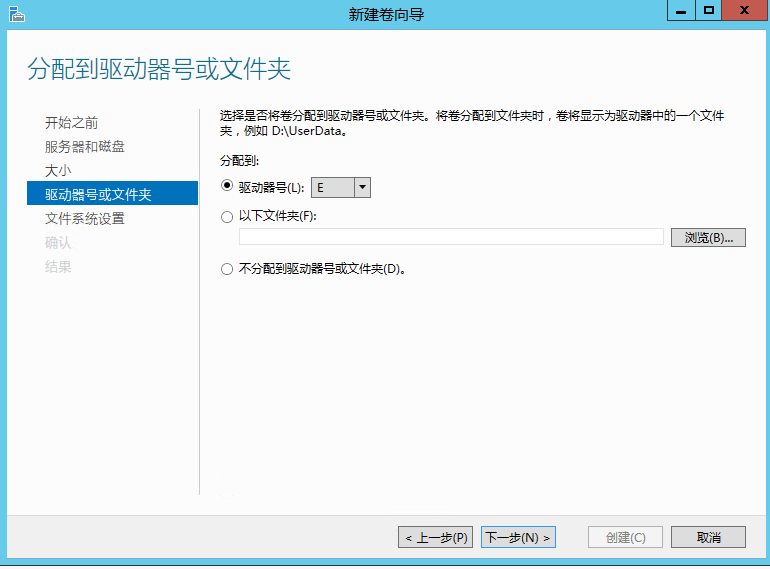
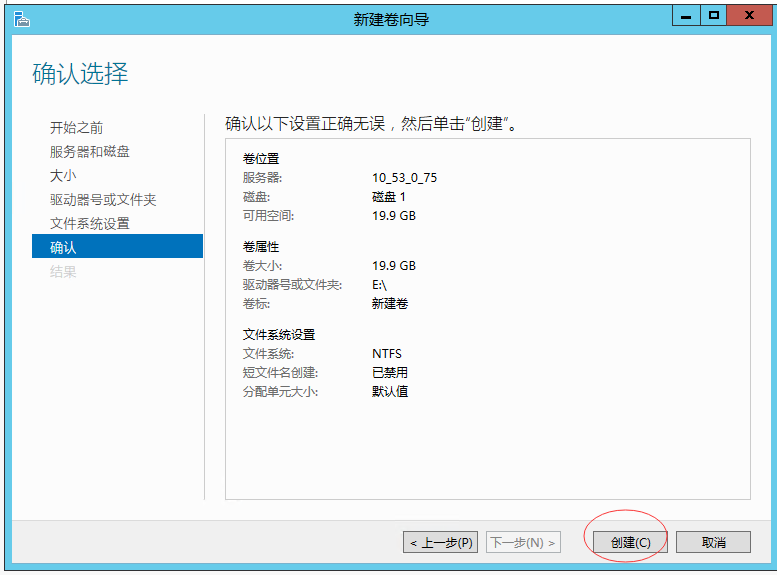
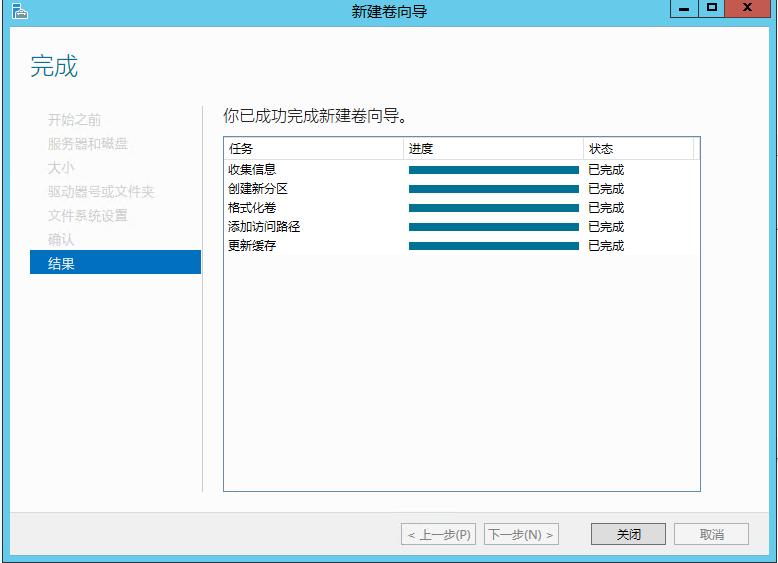
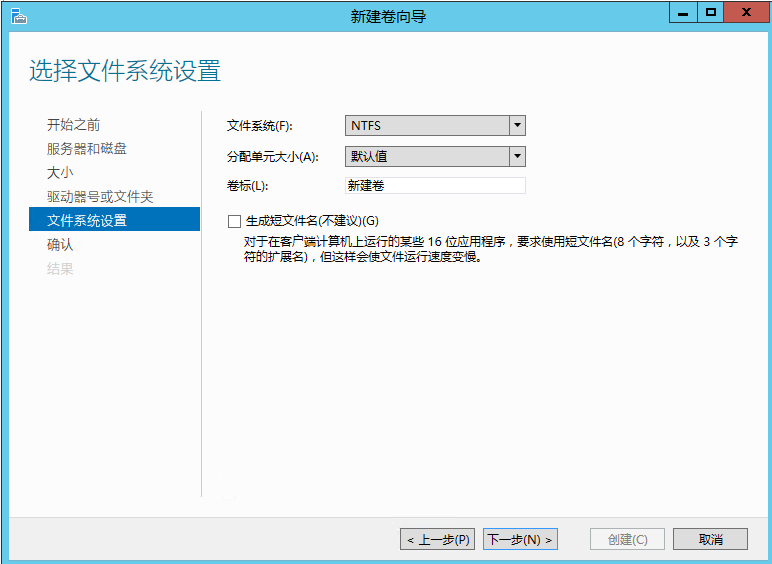
不断的点击下一步知道自动新建成功以后,关闭窗口即可,回到我们的桌面点击文件即可看到我们挂载的数据盘信息。以上就是蜀戎网分享的腾讯云winds服务器挂载数据盘在系统桌面教程,如您还有不明白的欢迎下方留言。
Tags: 腾讯云winds服务器挂载数据盘 腾讯云服务器
| 广告位 |
发表评论